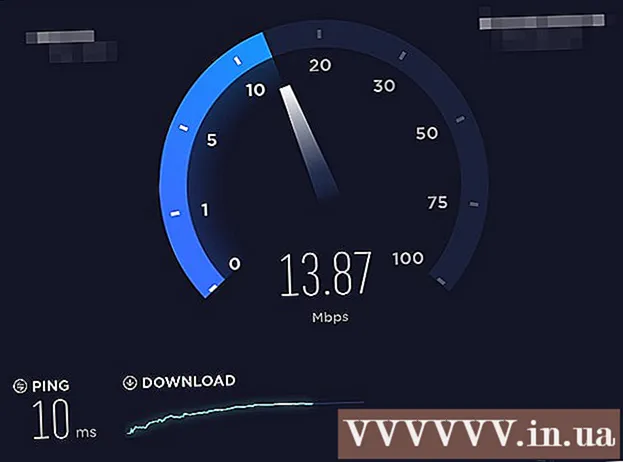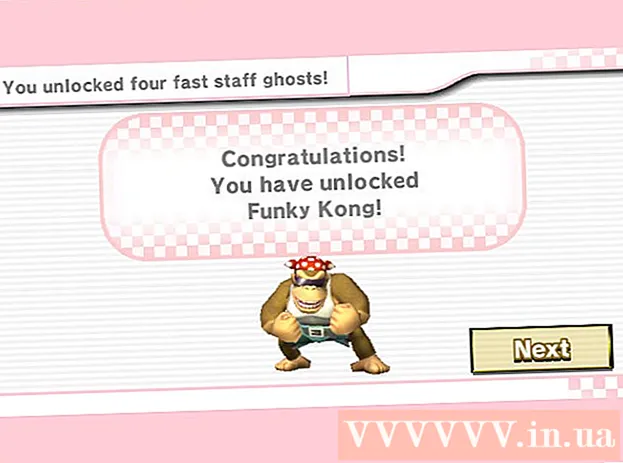Autor:
Charles Brown
Erstelldatum:
10 Februar 2021
Aktualisierungsdatum:
28 Juni 2024

Inhalt
- Schreiten
- Methode 1 von 3: YouTube durchsuchen
- Methode 2 von 3: Mit Profilen auf Google+
- Methode 3 von 3: Mit freigegebenen Videos auf YouTube
- Tipps
Obwohl es keine Möglichkeit gibt, deine Kontakte in YouTube zu importieren, kannst du mit einigem Basteln immer noch die Kanäle deiner Freunde finden. Wenn einer Ihrer Freunde seine YouTube-Kanäle für den Sommer 2015 erstellt hat, finden Sie sein Profil wahrscheinlich auf Google+, das mit seinem Profil verknüpft ist. Wenn dein Freund seinen vollständigen Namen für dieses YouTube-Profil verwendet, kannst du mithilfe der integrierten Suche von YouTube suchen. Einige Nutzer der mobilen YouTube-App können dank einer neuen Funktion (noch in den Startblöcken) namens "Freigegebene Videos" Freunde als Kontakte hinzufügen.
Schreiten
Methode 1 von 3: YouTube durchsuchen
 Gib den Namen deines Freundes in die YouTube-Suchleiste ein. Wenn dein Freund seinen richtigen Namen für sein YouTube-Konto verwendet, kannst du die Suchfunktion verwenden, um diese Person zu finden. Dies kann sowohl auf der Website als auch in der mobilen YouTube-App erfolgen.
Gib den Namen deines Freundes in die YouTube-Suchleiste ein. Wenn dein Freund seinen richtigen Namen für sein YouTube-Konto verwendet, kannst du die Suchfunktion verwenden, um diese Person zu finden. Dies kann sowohl auf der Website als auch in der mobilen YouTube-App erfolgen. - Sie können auch den YouTube-Benutzernamen Ihres Freundes eingeben, wenn Sie ihn kennen.
- Um in der mobilen App zu suchen, drücken Sie auf das Lupensymbol, um eine Suchleiste aufzurufen.
 Tippen oder klicken Sie auf das Suchsymbol. Dieses Symbol ähnelt einer Lupe. Sobald die Suche abgeschlossen ist, wird eine Liste der Ergebnisse auf dem Bildschirm angezeigt.
Tippen oder klicken Sie auf das Suchsymbol. Dieses Symbol ähnelt einer Lupe. Sobald die Suche abgeschlossen ist, wird eine Liste der Ergebnisse auf dem Bildschirm angezeigt.  Filtern Sie die Suchergebnisse so, dass nur Kanäle angezeigt werden. Auf YouTube wird die Homepage deines Freundes als Kanal bezeichnet. Wenn Ihr Freund Inhalte hochgeladen, kommentiert oder eine Wiedergabeliste erstellt hat, hat er einen Kanal. Klicken Sie oben in den Suchergebnissen auf "Filter" und wählen Sie unter "Typ" die Option "Kanal".
Filtern Sie die Suchergebnisse so, dass nur Kanäle angezeigt werden. Auf YouTube wird die Homepage deines Freundes als Kanal bezeichnet. Wenn Ihr Freund Inhalte hochgeladen, kommentiert oder eine Wiedergabeliste erstellt hat, hat er einen Kanal. Klicken Sie oben in den Suchergebnissen auf "Filter" und wählen Sie unter "Typ" die Option "Kanal". - In der App müssen Sie auf das Symbol oben rechts klicken (drei horizontale Linien mit vertikalen Linien). Wählen Sie dann "Kanäle" aus dem Dropdown-Menü "Inhaltstyp".
 Finde den Kanal deines Freundes. Wenn Ihr Freund einen gemeinsamen Namen hat, werden möglicherweise mehrere Kanäle in den Suchergebnissen angezeigt. Durchsuchen Sie jeden Kanal, indem Sie auf das Profilbild neben seinem Namen klicken.
Finde den Kanal deines Freundes. Wenn Ihr Freund einen gemeinsamen Namen hat, werden möglicherweise mehrere Kanäle in den Suchergebnissen angezeigt. Durchsuchen Sie jeden Kanal, indem Sie auf das Profilbild neben seinem Namen klicken.  Abonnieren Sie den Kanal Ihres Freundes. Sobald Sie Ihren Freund gefunden haben, können Sie seinen Kanal abonnieren, indem Sie auf die rote Schaltfläche "Abonnieren" klicken oder darauf klicken. Diese Schaltfläche wird oben im Kanal des Benutzers angezeigt.
Abonnieren Sie den Kanal Ihres Freundes. Sobald Sie Ihren Freund gefunden haben, können Sie seinen Kanal abonnieren, indem Sie auf die rote Schaltfläche "Abonnieren" klicken oder darauf klicken. Diese Schaltfläche wird oben im Kanal des Benutzers angezeigt.
Methode 2 von 3: Mit Profilen auf Google+
 Besuch Google+ in einem Internetbrowser. Es gibt zwar keine Möglichkeit, Ihre Kontakte in YouTube zu importieren, aber es ist häufig möglich, Ihre Freunde zu finden, indem Sie deren Profile auf Google+ anzeigen. Wenn das YouTube-Konto Ihres Freundes vor dem Sommer 2015 erstellt wurde, befindet sich wahrscheinlich ein Link in seinem Profil auf Google+.
Besuch Google+ in einem Internetbrowser. Es gibt zwar keine Möglichkeit, Ihre Kontakte in YouTube zu importieren, aber es ist häufig möglich, Ihre Freunde zu finden, indem Sie deren Profile auf Google+ anzeigen. Wenn das YouTube-Konto Ihres Freundes vor dem Sommer 2015 erstellt wurde, befindet sich wahrscheinlich ein Link in seinem Profil auf Google+. - Sie benötigen ein Google Mail-Konto, um diese Methode verwenden zu können.
 Melden Sie sich mit Ihren Google-Kontoinformationen an. Klicken Sie oben rechts auf dem Bildschirm auf "Anmelden" und geben Sie Ihre Anmeldeinformationen ein.
Melden Sie sich mit Ihren Google-Kontoinformationen an. Klicken Sie oben rechts auf dem Bildschirm auf "Anmelden" und geben Sie Ihre Anmeldeinformationen ein. - Wenn Sie bereits angemeldet sind, wird Ihr Google-Profilbild in der oberen rechten Ecke von Google+ angezeigt.
 Klicken Sie auf das Dropdown-Menü "Start". Ein Menü wird angezeigt.
Klicken Sie auf das Dropdown-Menü "Start". Ein Menü wird angezeigt.  Wählen Sie "Personen". Jetzt wird eine Liste der vorgeschlagenen Kontakte zusammen mit einem Menü auf der linken Seite des Bildschirms angezeigt.
Wählen Sie "Personen". Jetzt wird eine Liste der vorgeschlagenen Kontakte zusammen mit einem Menü auf der linken Seite des Bildschirms angezeigt.  Wählen Sie im linken Menü "Google Mail-Kontakte". Wenn Sie Kontakte in Google Mail haben, finden Sie deren Profile von Google+ hier. Eine Liste Ihrer Kontakte aus Google Mail mit Links zu ihren Profilen auf Google+ wird angezeigt.
Wählen Sie im linken Menü "Google Mail-Kontakte". Wenn Sie Kontakte in Google Mail haben, finden Sie deren Profile von Google+ hier. Eine Liste Ihrer Kontakte aus Google Mail mit Links zu ihren Profilen auf Google+ wird angezeigt. - Wenn Sie jemals Google+ verwendet haben, können Sie auch versuchen, oben auf der Seite auf "In Kreisen" zu klicken. Beide Optionen zeigen eine Liste der Benutzerprofile an.
- Wenn Sie nach einem bestimmten Freund suchen, können Sie dessen Namen in die Suchleiste oben auf der Seite eingeben. Es kann hilfreich sein, die Stadt einzubeziehen, in der Ihr Freund lebt, z. B. "Michael Jackson, Santa Maria".
 Klicken Sie auf den Namen eines Freundes, um dessen Profil anzuzeigen. Das Profil hat oben eine große Kopfzeile und das Foto Ihres Freundes befindet sich links.
Klicken Sie auf den Namen eines Freundes, um dessen Profil anzuzeigen. Das Profil hat oben eine große Kopfzeile und das Foto Ihres Freundes befindet sich links.  Klicken Sie in der Menüleiste direkt unter der Überschrift auf "YouTube". Wenn diese Person öffentliche Videos auf YouTube gepostet hat, werden sie unter der Überschrift angezeigt. Beachten Sie, dass sich die YouTube-Videos von "[Name des Freundes]" neben dem roten YouTube-Symbol direkt unter der Kopfzeile befinden.
Klicken Sie in der Menüleiste direkt unter der Überschrift auf "YouTube". Wenn diese Person öffentliche Videos auf YouTube gepostet hat, werden sie unter der Überschrift angezeigt. Beachten Sie, dass sich die YouTube-Videos von "[Name des Freundes]" neben dem roten YouTube-Symbol direkt unter der Kopfzeile befinden. - Wenn Sie unter diesem Bild keinen YouTube-Link sehen, können Sie den YouTube-Kanal dieser Person mit dieser Methode nicht finden.
 Klicken Sie unter "[Name des Freundes]" YouTube-Videos "auf" YouTube-Kanal ". Die YouTube-Seite Ihres Freundes wird auf dem Bildschirm angezeigt.
Klicken Sie unter "[Name des Freundes]" YouTube-Videos "auf" YouTube-Kanal ". Die YouTube-Seite Ihres Freundes wird auf dem Bildschirm angezeigt.  Klicken Sie auf "Abonnieren", um dem Kanal Ihres Freundes zu folgen. Die Schaltfläche ist rot und wird in der oberen rechten Ecke der Seite angezeigt.
Klicken Sie auf "Abonnieren", um dem Kanal Ihres Freundes zu folgen. Die Schaltfläche ist rot und wird in der oberen rechten Ecke der Seite angezeigt.
Methode 3 von 3: Mit freigegebenen Videos auf YouTube
 Öffne die YouTube-App auf deinem Mobilgerät. YouTube verfügt über eine neue Funktion namens "Freigegebene Videos", mit der Benutzer mobiler Apps Videos teilen und mit YouTube-Kontakten chatten können. Android Police berichtet, dass diese Funktion noch nicht für alle Benutzer verfügbar ist, sondern "spontan" in der App angezeigt wird.
Öffne die YouTube-App auf deinem Mobilgerät. YouTube verfügt über eine neue Funktion namens "Freigegebene Videos", mit der Benutzer mobiler Apps Videos teilen und mit YouTube-Kontakten chatten können. Android Police berichtet, dass diese Funktion noch nicht für alle Benutzer verfügbar ist, sondern "spontan" in der App angezeigt wird.  Tippen Sie auf das Symbol Teilen. Wenn Sie ein Symbol sehen, das wie eine Sprechblase aussieht und einen Pfeil nach rechts zeigt, können Sie diese Methode verwenden.
Tippen Sie auf das Symbol Teilen. Wenn Sie ein Symbol sehen, das wie eine Sprechblase aussieht und einen Pfeil nach rechts zeigt, können Sie diese Methode verwenden.  Drücken Sie "Kontakte". Du musst deinen Freund als YouTube-Kontakt hinzufügen, bevor du mit diesem Freund auf YouTube chatten (und Videos an ihn senden) kannst.
Drücken Sie "Kontakte". Du musst deinen Freund als YouTube-Kontakt hinzufügen, bevor du mit diesem Freund auf YouTube chatten (und Videos an ihn senden) kannst.  Suchen Sie im Abschnitt "Vielleicht kennen Sie sich aus". Diese Liste der YouTube-Nutzer besteht aus Ihren Kontakten bei Google und anderen Personen, mit denen Sie online kommunizieren.
Suchen Sie im Abschnitt "Vielleicht kennen Sie sich aus". Diese Liste der YouTube-Nutzer besteht aus Ihren Kontakten bei Google und anderen Personen, mit denen Sie online kommunizieren.  Tippen Sie auf das Einladungssymbol, um einen Freund einzuladen. Das Symbol ist ein Pluszeichen neben der Silhouette eines Kopfes. Es wird unter dem Namen des Kontakts angezeigt.
Tippen Sie auf das Einladungssymbol, um einen Freund einzuladen. Das Symbol ist ein Pluszeichen neben der Silhouette eines Kopfes. Es wird unter dem Namen des Kontakts angezeigt. - Diese Person muss Ihre Kontaktanfrage genehmigen, bevor Sie sie teilen können. Sie können Ihre Einladung nur genehmigen, wenn auf ihrem Gerät auch die YouTube-App installiert ist.
- Die Einladung läuft nach 72 Stunden ab.
 Drücken Sie "+ Weitere Kontakte hinzufügen", um andere Freunde zu finden. Wenn die Person, mit der Sie teilen, nicht auf der Liste "Vielleicht kennen Sie Sie" steht, erstellen Sie eine Einladung, die für alle freigegeben werden kann. Wenn die URL angezeigt wird, klicken Sie auf "Einladung senden" und wählen Sie eine App aus, für die Sie den Link freigeben möchten.
Drücken Sie "+ Weitere Kontakte hinzufügen", um andere Freunde zu finden. Wenn die Person, mit der Sie teilen, nicht auf der Liste "Vielleicht kennen Sie Sie" steht, erstellen Sie eine Einladung, die für alle freigegeben werden kann. Wenn die URL angezeigt wird, klicken Sie auf "Einladung senden" und wählen Sie eine App aus, für die Sie den Link freigeben möchten.  Zeigen Sie die Kanäle Ihres Kontakts an. Sobald Sie Kontakte hinzugefügt haben (und diese Ihre Einladungen genehmigt haben), können Sie deren YouTube-Kanäle anzeigen, indem Sie auf die Registerkarte "Freigegeben" gehen und dann "Kontakte" auswählen.
Zeigen Sie die Kanäle Ihres Kontakts an. Sobald Sie Kontakte hinzugefügt haben (und diese Ihre Einladungen genehmigt haben), können Sie deren YouTube-Kanäle anzeigen, indem Sie auf die Registerkarte "Freigegeben" gehen und dann "Kontakte" auswählen. - Um ein Video mit Ihren Kontakten zu teilen, klicken Sie auf den Link "Teilen" unter dem YouTube-Video Ihrer Wahl und wählen Sie dann einen Ihrer YouTube-Kontakte aus.
Tipps
- Um deine Abonnements auf YouTube zu verwalten, klicke auf der YouTube-Startseite auf den Link "Abonnements" oder auf das Abonnementsymbol (ein Ordner mit einem "Wiedergabesymbol") in der mobilen App.
- Wenn du von einem YouTube-Nutzer belästigt wirst, kannst du diese Person blockieren. Öffnen Sie ihren Kanal in einem Internetbrowser und klicken Sie auf "Info". Klicken Sie dann oben rechts in der Kanalbeschreibung auf das Flaggensymbol und wählen Sie "Benutzer blockieren".